Если вы зашли сюда то у вас проблемы при запуске,и у это проблемы есть 2 причины и их способы решения
1.Проблемы в системных файлах:
1.Зайдите в Пуск и в строке поиска найдите командную строку,запустите её от Имени Администратора
2.Введите в командной строке приведенную ниже команду и нажмите клавишу ВВОД:
sfc /scannow
Команда sfc /scannow проверит все защищенные системные файлы и заменит поврежденные файлы
2.Причина » Ваша видеокарта не поддерживает DX11″
Первый Способ «Работает ТОЛЬКО на стим версии»
1.Зайдите в свойства и выберите «БЕТА-ВЕРСИИ»
2.Выберите «legacy — pre-SE2017 build «
Второй способ «Для Пиратки»
1.Надо поменять параметр gfx_strAPI = «Direct3D11» на gfx_strAPI = «Direct3D9» в файле Talos.ini
Talos.ini находиться : C:UsersИмя пользователя AppDataLocalLumaEmu_SteamCloudLumaEmu257510
Надеюсь кому то моё руководство помогло
P.S.Это моё первое руководство , так что не судите строго
Talos Principle — приключенческая головоломка с видом от первого лица в научно-фантастическом сеттинге от создателей Serious Sam. В неизвестном месте, безлюдном и словно оторванном от реальности, пробуждается андроид. Его окружают величественная античная архитектура, а голос свыше — божественная сущность по имени Элохим — призывает его отыскать сигилы, фигуры, которые помогут ему достичь просветления.
Системные требования и тест ПК
Минимальные:
- Windows XP 32-bit
- Процессор: Dual-core 2.0 GHz
- 2 GB ОЗУ
- 8 GB HDD
- nVidia GeForce 8600 series, AMD Radeon HD 3600 series, Intel HD 4000 series Видеопамять: 512MB
Рекомендуемые:
- Windows 7 64-bit
- Процессор: Quad-core 3.0 GHz
- 4 GB ОЗУ
- 8 GB HDD
- nVidia GeForce 480 GTX, AMD Radeon HD 5870 Видеопамять: 1GB
Тест ПК
Отзывы и оценки
22 июля 2017
Если бы несколько лет назад мне сказали, что создатели мясного шутера про похождение Серьезного Сема создадут философскую головоломку, честно, я бы рассмеялся. Но Croteam вправду создала такую игру и, на мое удивление, очень удачную.
Почему она так хороша? Все просто! В ней есть сюжет, который заставляет задуматься, не слишком сложные головоломки, но часто требующие раскинуть мозгами. А ещё все это обрамлено в хороший дизайн уровней и медитативную музыку.
Она не так проста и пытается поднять темы самопознания, разума, сознания и выбора. Головоломки это лишь развлечение, хоть и интересное.
Целью игры является сбор специальных блоков — Сигилов, чтобы открывать себе путь к новым уровням и финалу. Для получения Сигилов нужно отключать энергетические… Читать целиком
30 сентября 2017
С The Talos Principle я познакомился на новогодних праздниках 2015, когда на ноутбуке друга был, естественно, не официальный релиз. По началу я вообще не понимал «Где я? Кто я? Что за голос с небес постоянно чепуху несёт? В чём смысл существования персонажа, и, собственно, игры?»… Одним словом — я задавался теми же вопросами, что и мой персонаж с доступными ему вариантами ответа в ПБМ. Да еще и уровни какие-то странные, всякие деактиваторы, шарики-убийцы… Но поиграв где-то часа 3-4 меня зацепило, после чего я твёрдо решил купить эту игру, о чём сейчас ни разу не жалею.
Я начал понимать, что от меня требуется и внимательно читать каждый документ, изучать каждый QR-код, искать дополнительные терминалы, в которых естественно больше всего информации. Наткнулся даже на 3… Читать целиком
9 августа 2019
Игра поражает абсолютно всем. Графика очень реалистично выглядит, головоломки порой заставляют поломать голову (а в дополнении и вовсе порой приходилось смотреть в интернете как проходить ту или иную головоломку, так как там они намного сложнее чем в самой игре), сюжет заставляет задуматься о том что собой представляет человек и человеческое сознание, саундтрек а озвучка…. О озвучке хотелось бы отдельно поговорить.
Как известно в локализации теряется часть атмосферы, из за чего впечатление не полное, но в этом случае всё не так. Голоса подобраны на 110%. Марина Гладкая озвучившая Александру Дреннан идеально подходит для этой роли. Её голос заставляет слушателя думать, как будто она реально участвовала в событиях игры и эти аудиозаписи дают +50 к погружению.
Вывод: Такие… Читать целиком
Все отзывы
Overview
This is an official guide by Croteam. It contains a set of Frequently Asked Questions about troubleshooting technical problems in running the game.
My game has crashed, it shows an “application has malfunctioned” message. What should I do?
Please locate the Talos.log file. It should be in the folder:
<steam installation>/SteamApps/common/The Talos Principle/Log/
Then create a post in the discussions board, describe what you are doing when it crashes and paste the contents of that log file. (It is just a text file and you can open it with any text editor.) If the forum says the file is too big, please use Pastebin[pastebin.com] and post the link to the paste in the thread.
The game won’t even start, or crashes on startup, or exits while starting with error messages about missing files. Why is that?
This could be caused by a myriad of reasons, but here are the solutions that help most often:
- Always try Verify Game Cache first. This will solve the problem in 99% of such cases.
- Make sure the exe file has a correct verifiable signature. To do this, select the Talos.exe file in Explorer, then: right click, Properties, Digital Signatures tab. You should see a signature in the name of “Valve Corporation” or “GHI Media” (either is fine). Selecting that and clicking Details, should show a dialog with this message (among other things): “The digital signature is OK.”.
If it shows “The certificate in the signature cannot be verified.” (Note the exact wording – it didn’t say it is wrong, it said it could not be verified!) it means that your OS is missing an common root certificate. Probably due to disabled Windows updates or similar. You can fix it by finding out which certificate is missing and installing it.[www.kozeniauskas.com] - If all is fine with the signature on the .exe file (see above), check the same thing for the steam_api.dll file in the same folder.
- Check that the problem is not caused by some firewall or antivirus software. More information on that is listed under a separate FAQ about firewall and antivirus problems below.
Game crashes on startup for no apparent reason, or behaves weirdly during the game (controls misbehaving, random erratic movemen
Issues like these with various games have often been reported to be caused by some intrusive antivirus and personal firewall programs. Sometimes just disabling the program in question or excluding the game executable from checking may help.
However, with some of those programs, the only remedy is to completely uninstall the program. This is because, even when “disabled”, the program is still installed as a low-level system driver and interferes into the process space of the game.
Some such programs that were known to cause problems like this in the past are:
- some versions of ZoneAlarm (If you have Zone Alarm, see this thread about how to resolve this problem.)
- F-Secure with DeepGuard feature (when DeepGuard is disabled, the problem goes away)
- some versions of Avira (it is not certain whether it requires complete uninstall of Avira)
- some versions of NOD32 (sometimes requires complete uninstall of NOD32)
The game loads very slowly and/or runs in a very low frame rate. I have an AMD FX(Bulldozer) CPU which is very fast.
Most of the AMD Bulldozer CPUs[en.wikipedia.org] can have problems like this, due to some firmware problems. You need to install a fixed BIOS update. This article from AMD[support.amd.com] mentions this problem. Unfortunately, AMD no longer lists motherboard manufacturer updates, but there’s a list on this Steam support page that might help.
Where are the save games stored?
Steamuserdata<your steam id>257510remotePlayerProfile.dat
The game is causing a BSOD (blue screen), resetting the computer or locking it up. How to fix that?
First off, let’s get one thing straight: All modern OSes employ user mode vs kernel mode process separation, so a user-mode application (e.g. the game) cannot crash or lock up the entire OS, neither by causing BSOD, nor resetting it nor locking it up. All such issues are caused by either a system bug (very rare), driver bug (often) or hardware malfunction (often). The game itself can at worst be doing something specific that triggers a rare bug in some driver that you don’t normally see, or be stressing the hardware so much that it overheats and malfunctions, or similar.
Now, we understand that just saying “it’s not our fault” doesn’t help you much, so here is a list of things that you can try to do to fix or avoid the problem:
- If it’s a BSOD, note the filename in the last line. It is usually criptic, but can hint as to which driver might be the culprit. Usually googling for that filename will reveal which driver it is, so you can try to update/change that driver and see if it helps.
- Especially if it is a reset or total lockup (but sometimes even if it is a BSOD), it can be caused by hardware malfunction. Usual causes of hardware problems are the following:
- Overclocking – simply revert to factory frequency settings and see if it helps.
- Overheating – it is easy to verify by opening the computer’s case and point a conventional desk fan into the case. Try running the game with that setup on your desk to see if it helps. (Don’t need to run it that way always – it is just an experiment to verify if overheating is the problem.)
- Dust in the case causing problems by blocking heat flow or by interacting with electrical contacts. Easy to fix by vacuuming the inside of the computer (while it is turned off!).
- Underpowering – sometimes the power supply cannot provide enough power, usually for the GPU or CPU. The only way to verify is to swap the computer’s power supply for a stronger one. Note that rated power is not always actual power, depending on manufacturer and model, so YMMV.
- Loose connectors – make sure all cables and cards inside the case firmly snap into their connectors/sockets.
- Cold soldering or other physical faults on the hardware – nothing much you can do but try to exchange parts.
How to install a beta version of the game?
To opt into a beta, do this:
- locate the game in the Steam’s “Library” panel
- right click and invoke “Properties”
- select the “Betas” tab
- choose the beta option (usually “publicbeta”).
The game will be updated when the Steam next gets to doing some updates, or you can “nudge” it gently by trying to run the game, doing verify game cache, or restarting Steam.
IMPORTANT: If you opt into a beta on the game, make sure to also opt into the same one’ on the editor and dedicated server, or any other connected applications that you might have installed. If you fail to do that, the content shared between those apps will be out of sync and you might experience all kinds of weird problems.
Which version of the game/editor/server am I running?
- The game shows its version number in the top right corner in the main menu.
- The editor shows its version and other info in the Help/About menu.
- All applications show their full version string as the first line of their log file that is generated when you run them.
I cannot find the SteamApps folder on OSX. Where is it?
It is in:
/Users/<your user name>/Library/Application Support/Steam/SteamApps/
However, in latest versions of the OS, namely Lion and above the Library folder is hidden. To get around it, do this:
- In Finder, hold down the Option key (keep holding!) and open the Go menu.
- Library folder will be listed as one of the items in the Go menu.
- Select Library, and a Finder window will open showing the contents of the Library folder.
- You can now let go of the Option key.
The Talos Principle crashes? Game not starting? Bugs in The Talos Principle? Solution to most technical problems.
If The Talos Principle crashes, The Talos Principle will not start, The Talos Principle not installing, there are no controls in The Talos Principle, no sound in game, errors happen in The Talos Principle – we offer you the most common ways to solve these problems.
Be sure to update your graphics card drivers and other software
Before letting out all of your bad feelings toward development team, do not forget to go to the official website of your graphics card manufacturer and download the latest drivers. There are often specially prepared optimized drivers for specific game. You can also try to install a past versions of the driver if the problem is not solved by installing the current version.
It is important to remember that only the final version of the video card driver must be loaded – try not to use the beta version, since they can have some terrible bugs.
Do not also forget that for good game operation you may need to install the latest version DirectX, which can be found and downloaded from official Microsoft website.
The Talos Principle not starting
Many of the problems with games launching happen because of improper installation. Check, if there was any error during installation, try deleting the game and run the installer again, but before install don’t forget to disable antivirus – it may often mistakenly delete files during installation process. It is also important to remember that the path to the folder with a game should contain only Latin characters and numbers.
You also have to check whether there is enough space on the HDD for installation. You can also try to run the game as an administrator in compatibility mode with different versions of Windows.
The Talos Principle crashes. Low FPS. Friezes. Hangs
Your first solution to this problem install new drivers for a video card. This action can drastically rise game FPS. Also, check the CPU and memory utilization in the Task Manager (opened by pressing CTRL + SHIFT + ESCAPE). If before starting the game you can see that some process consumes too many resources — turn off the program or simply remove this process from Task Manager.
Next, go to the graphics settings in the game. First – turn off anti-aliasing and try to lower the setting, responsible for post-processing. Many of them consume a lot of resources and switching them off will greatly enhance the performance, and not greatly affect the quality of the picture.
The Talos Principle crashes to the desktop
If The Talos Principle often crashes to the desktop, try to reduce quality of the graphics. It is possible that your PC just does not have enough performance and the game may not work correctly. Also, it is worth to check out for updates — most of today’s games have the automatic patches installation system on startup if internet connection is available. Check to see whether this option is turned off in the settings and switch it on if necessary.
Black of black screen in the The Talos Principle
The most common issue with black screen is a problem with your GPU. Check to see if your video card meets the minimum requirements and install the latest drivers. Sometimes a black screen is the result of a lack of CPU performance.
If everything is fine with your hardware and it satisfies the minimum requirements, try to switch to another window (ALT + TAB), and then return to the game screen.
The Talos Principle is not installed. Installation hangs
First of all, check that you have enough space on the HDD for installation. Remember that to work properly installer requires the declared volume of space, plus 1-2 GB of additional free space on the system drive. In general, remember this rule – you must always have at least 2 gigabytes of free space on your system drive (usually it’s disk C) for temporary files. Otherwise, the games and the other software may not work correctly or even refuse to start.
Problems with the installation may also be due to the lack of an internet connection or it’s instability. Also, do not forget to stop the antivirus for the time game installation – sometimes it interferes with the correct file copy, or delete files by mistake, mistakenly believing they are viruses.
Saves not working in The Talos Principle
By analogy with the previous solution, check for free space on HDD — both on where the game is installed, and the system drive. Often your saves are stored in a folder of documents, which is separate from the game itself.
Controls not working in The Talos Principle
Sometimes the controls in game do not work because of the simultaneous connection of multiple input devices. Try disabling gamepad, or, if for some reason, you have two connected keyboards or mouses, leave only one pair of devices. If your gamepad does not work, remember — the games usually officially support only native Xbox controllers. If your controller is defined in system differently — try using software that emulates the Xbox gamepad (eg, x360ce — step by step manual can be found here).
No sound in The Talos Principle
Check if the sound works in other programs. Then check to see if the sound is turned off in the settings of the game, and whether there is correct audio playback device selected, which is connected your speakers or headset. After this check volumes in system mixer, it can also be turned off there.
If you are using an external audio card — check for new drivers at the manufacturer’s website.
Время от времени при запуске игры The Talos Principle могут возникать различные проблемы, такие как вылеты, торможения и невозможность запуска. Но не отчаивайтесь — есть несколько простых шагов, которые вы можете предпринять, чтобы решить эти проблемы. Попробуйте эти простые шаги, чтобы улучшить производительность и запустить игру снова. Если проблема все еще не решена, обратитесь за помощью в службу техподдержки игры или специалистам по обслуживанию ПК.
Системные требования
Проверьте, соответствуют ли системные требования игры вашему ПК. Убедитесь, что ваш ПК соответствует требованиям минимальной конфигурации для запуска игры, включая операционную систему, объем ОЗУ и процессор:
Minimum:
- OS: Windows 7
- Processor: Dual-core 2.0 GHz
- Memory: 2 GB RAM
- Graphics: DirectX 11 class GPU with 1GB VRAM (nVidia GeForce 480 GTX, AMD Radeon HD 5870)
- DirectX: Version 9.0c
- Storage: 5 GB available space
Бесконечная загрузка
Обновите драйверы вашей видеокарты. Неправильно установленные или устаревшие драйверы могут стать причиной проблем с игрой The Talos Principle. Проверьте, имеете ли вы последние версии драйверов для вашей графической карты, и установите их.
- Для пользователей
NVIDIA - Для пользователей AMD
DirectX
Многие игры, в том числе и The Talos Principle требуют установленный DirectX. Для загрузки посетите
официальный сайт.
Microsoft Visual C++
Для качественной игры в The Talos Principle без зависаний и вылетов желательно установить последние опубликованные библиотеки Microsoft Visual C++. Установить их можно с сайта Microsoft.
Настройте файл подкачки
Если игра The Talos Principle часто вылетает, то вам может помочь включение файла подкачки, сделать это можно так:
- Нажмите комбинацию клавиш Win+R и щелкните “ОК”.
- Переключитесь на вкладку “Дополнительно” и нажмите “Параметры”.
- В данном разделе найдите пункт “Дополнительно” и выберите “Изменить”.
- Снимите галочку с опции “Автоматически выбирать объем файла подкачки” и нажмите “Указать размер”.
- Введите минимальный и максимальный объем в МБ и кликните “Задать”.
После проведенных изменений система попросит выполнить перезагрузку компьютера — щелкните “ОК”. После
перезагрузки устройства все заданные изменения вступят в силу.
Включение режима высокой производительности
Получить небольшой прирост в производительности в игре The Talos Principle так же поможет включение режима высокой производительности, для
этого нужно:
- Перейти «Параметры > Система > Питание и спящий режим».
- Нажать «Дополнительные параметры питания».
- В появившемся окне нажмите на стрелку «Показать дополнительные схемы».
- Выберите вариант «Высокая производительность».
Закройте лишние программы
Проверьте, запущены ли все необходимые программы и службы. Некоторые приложения могут конфликтовать с играми и вызывать проблемы. Закройте все приложения, которые могут мешать или попробуйте перезагрузить ПК.
Проверьте соединение с интернетом
Если вы играете в онлайн-игру, убедитесь, что ваше интернет-соединение стабильно и быстро. Скорость интернета может влиять на стабильность соединения и производительность игры.
Установите игру на SSD
Это позволит повысить скорость подгрузки локаций, а также уберет множество подвисаний и лагов. Больше всего получают преимущество игры с большим открытым миром. Систему желательно тоже устанавливать на SSD.
Проверьте целостность файлов игры
Бывает в процессе скачивания файлов игры они теряются, что приводит к вылетам и лагам, для этого нужно проверить
целостность установки, если игры куплена в Steam достаточно просто нажать на игру, перейти в свойства и
запустить данную проверку.
Где купить игру The Talos Principle
Игра The Talos Principle доступна для приобретения на площадке Steam. Если у вас не получается найти ее там, скорей всего она недоступна в вашем регионе.
Уменьшите настройки графики
Если ваш ПК не соответствует требованиям игры The Talos Principle, попробуйте уменьшить настройки графики, такие как качество текстур и эффектов. Это поможет улучшить производительность игры.
Проверьте наличие обновлений для игры
Некоторые игры могут иметь проблемы, которые были исправлены в последних версиях. Проверьте, есть ли доступные обновления для вашей игры, и установите их.
Удаление мусора
Чем больше мусора на диске, тем меньше свободного места остается для работы системы и приложений.
Банальный перенос игры на SSD может не помочь так как этот диск будет уже сильно заполнен.
Перенесите такие папки как «Документы» и «Загрузки» на жёсткий диск, да возможно работа с этими папками замедлится, но это может значительно помочь.
Так же увеличение объема SSD диска как бы это банально не было, но тоже сильно помогает, на ПК где вы собираетесь играть должен стоять как минимум 240Гб диск,
(хотя прям большой разницы нет, это просто небольшая рекомендация) в идеале диск SSD на 512гб и HDD такого же объема. Этого хватит как для игр, так и работы.
Кстати, SSD диски М2 куда быстрее стандартных SATA. Но в вашей материнской плате должен быть соответствующий разъем. Просто найдите тех. характеристики своей материнской платы и
поищите есть ли там разъем для M2.
Апгрейд железа
Если вы продолжаете испытывать проблемы с производительностью после всех вышеперечисленных мер, то возможно, нужно обновить железо. Увеличение ОЗУ,
замена видеокарты или процессора может помочь ускорить работу компьютера и повысить FPS в играх. Если ваш ПК собирался не вами лично, но он собран под возможный апгрейд,
то стоит поискать в интернете с какими видеокартами и процессорами совместима ваша материнская плата. Так же увеличение объема SSD и HDD может помочь как и упоминалось ранее.
Отключите визуальные эффекты в Windows
(В разных версиях Windows некоторые пункты могут быть названы по другому)
- Нажмите одновременно клавиши «Win» и «R» на клавиатуре, чтобы открыть окно «Выполнить».
- Введите команду «sysdm.cpl» и нажмите «ОК».
- Перейдите на вкладку «Дополнительно».
- В разделе «Производительность» нажмите кнопку «Настройки».
- Выберите опцию «Предпочтения для производительности».
- Снимите все флажки, кроме «Сглаживание шрифтов» и «Сглаживание краев экранного шрифта».
- Нажмите «Применить» и «ОК», чтобы сохранить изменения.
- После того как вы выполнили все эти шаги, ваш компьютер отключит все визуальные эффекты, которые
приводят к снижению FPS в видеоиграх и замедлению работы ПК.
Обратите внимание: отключение визуальных эффектов может сделать ваш компьютер более быстрым, но также может изменить внешний вид Windows. Если вам не нравится новый внешний вид ОС, вы можете вернуться к стандартным параметрам в любое время, повторив вышеуказанные шаги и выбрав опцию «Рекомендуемые параметры».
Ограничение частоты обновления монитора
(В разных версиях Windows некоторые пункты могут быть названы по другому)
- Нажмите ПКМ на рабочем столе и выберите «Панель управления».
- В разделе «Аппарат и звук» выберите «Экран».
- На странице «Экран» выберите «Разрешение экрана» и нажмите на кнопку «Дополнительные параметры».
- Во вкладке «Монитор» найдите раздел «Частота обновления экрана» и выберите нужное значение из
выпадающего списка. - Нажмите «ОК», чтобы сохранить изменения.
Ограничение частоты обновления монитора может помочь уменьшить нагрузку на графический процессор и повысить производительность компьютера.
Кроме того, это может снизить напряжение на глазах, что особенно важно при длительном использовании компьютера. Однако, если установить слишком низкое значение частоты обновления,
это может привести к мерцанию экрана и ухудшению качества изображения. Поэтому, следует выбирать оптимальное значение в зависимости от своих потребностей и возможностей компьютера.
Убираем лишнее из автозагрузки
(В разных версиях Windows некоторые пункты могут быть названы по другому)
Чтобы убрать автоматически открывающиеся приложения или запускающиеся программы при старте компьютера, выполните следующие действия:
- Нажмите клавишу «Win» + «R» на клавиатуре, чтобы открыть окно «Выполнить».
- Введите команду «shell:startup» в поле «Открыть» и нажмите «ОК». Это откроет папку «Автозагрузка».
- Удалите ярлык программы или приложения, которые вы не хотите, чтобы запускались автоматически. Вы можете
сделать это, щелкнув правой кнопкой мыши по ярлыку и выбрав «Удалить» или перетащив ярлык в корзину. - Если вы хотите отключить программу или приложение временно, но не хотите его удалить полностью, вы
можете перенести ярлык из папки «Автозагрузки» в другую папку. - После того как вы удалите или переместите ярлыки приложений или программ, перезапустите компьютер, чтобы
изменения вступили в силу.
Эти шаги помогут вам убрать автоматически открывающиеся приложения или запускающуюся программу в Windows при включении компьютера.
Размещаемая на страницах Сайта информация предназначена для свободного ознакомления пользователей с вопросами,
которые могут представлять для них интерес. Вся информация предоставляется в исходном виде, без гарантий полноты
или своевременности, и без иных явно выраженных или подразумеваемых гарантий. Доступ к Сайту, а также
использование его Содержимого осуществляются исключительно по вашему усмотрению и на ваш риск. Копирование,
использование информации с данного сайта без согласования запрещено.
Если вы зашли сюда то у вас проблемы при запуске,и у это проблемы есть 2 причины и их способы решения
1.Проблемы в системных файлах:
1.Зайдите в Пуск и в строке поиска найдите командную строку,запустите её от Имени Администратора
2.Введите в командной строке приведенную ниже команду и нажмите клавишу ВВОД:
sfc /scannow
Команда sfc /scannow проверит все защищенные системные файлы и заменит поврежденные файлы
2.Причина » Ваша видеокарта не поддерживает DX11″
Первый Способ «Работает ТОЛЬКО на стим версии»
1.Зайдите в свойства и выберите «БЕТА-ВЕРСИИ»
2.Выберите «legacy — pre-SE2017 build «
Второй способ «Для Пиратки»
1.Надо поменять параметр gfx_strAPI = «Direct3D11» на gfx_strAPI = «Direct3D9» в файле Talos.ini
Talos.ini находиться : C:UsersИмя пользователя AppDataLocalLumaEmu_SteamCloudLumaEmu257510
Надеюсь кому то моё руководство помогло
P.S.Это моё первое руководство , так что не судите строго
Talos Principle — приключенческая головоломка с видом от первого лица в научно-фантастическом сеттинге от создателей Serious Sam. В неизвестном месте, безлюдном и словно оторванном от реальности, пробуждается андроид. Его окружают величественная античная архитектура, а голос свыше — божественная сущность по имени Элохим — призывает его отыскать сигилы, фигуры, которые помогут ему достичь просветления.
Системные требования и тест ПК
Минимальные:
- Windows XP 32-bit
- Процессор: Dual-core 2.0 GHz
- 2 GB ОЗУ
- 8 GB HDD
- nVidia GeForce 8600 series, AMD Radeon HD 3600 series, Intel HD 4000 series Видеопамять: 512MB
Рекомендуемые:
- Windows 7 64-bit
- Процессор: Quad-core 3.0 GHz
- 4 GB ОЗУ
- 8 GB HDD
- nVidia GeForce 480 GTX, AMD Radeon HD 5870 Видеопамять: 1GB
Тест ПК
Отзывы и оценки
22 июля 2017
Если бы несколько лет назад мне сказали, что создатели мясного шутера про похождение Серьезного Сема создадут философскую головоломку, честно, я бы рассмеялся. Но Croteam вправду создала такую игру и, на мое удивление, очень удачную.
Почему она так хороша? Все просто! В ней есть сюжет, который заставляет задуматься, не слишком сложные головоломки, но часто требующие раскинуть мозгами. А ещё все это обрамлено в хороший дизайн уровней и медитативную музыку.
Она не так проста и пытается поднять темы самопознания, разума, сознания и выбора. Головоломки это лишь развлечение, хоть и интересное.
Целью игры является сбор специальных блоков — Сигилов, чтобы открывать себе путь к новым уровням и финалу. Для получения Сигилов нужно отключать энергетические… Читать целиком
30 сентября 2017
С The Talos Principle я познакомился на новогодних праздниках 2015, когда на ноутбуке друга был, естественно, не официальный релиз. По началу я вообще не понимал «Где я? Кто я? Что за голос с небес постоянно чепуху несёт? В чём смысл существования персонажа, и, собственно, игры?»… Одним словом — я задавался теми же вопросами, что и мой персонаж с доступными ему вариантами ответа в ПБМ. Да еще и уровни какие-то странные, всякие деактиваторы, шарики-убийцы… Но поиграв где-то часа 3-4 меня зацепило, после чего я твёрдо решил купить эту игру, о чём сейчас ни разу не жалею.
Я начал понимать, что от меня требуется и внимательно читать каждый документ, изучать каждый QR-код, искать дополнительные терминалы, в которых естественно больше всего информации. Наткнулся даже на 3… Читать целиком
9 августа 2019
Игра поражает абсолютно всем. Графика очень реалистично выглядит, головоломки порой заставляют поломать голову (а в дополнении и вовсе порой приходилось смотреть в интернете как проходить ту или иную головоломку, так как там они намного сложнее чем в самой игре), сюжет заставляет задуматься о том что собой представляет человек и человеческое сознание, саундтрек а озвучка…. О озвучке хотелось бы отдельно поговорить.
Как известно в локализации теряется часть атмосферы, из за чего впечатление не полное, но в этом случае всё не так. Голоса подобраны на 110%. Марина Гладкая озвучившая Александру Дреннан идеально подходит для этой роли. Её голос заставляет слушателя думать, как будто она реально участвовала в событиях игры и эти аудиозаписи дают +50 к погружению.
Вывод: Такие… Читать целиком
Все отзывы
Overview
This is an official guide by Croteam. It contains a set of Frequently Asked Questions about troubleshooting technical problems in running the game.
My game has crashed, it shows an “application has malfunctioned” message. What should I do?
Please locate the Talos.log file. It should be in the folder:
<steam installation>/SteamApps/common/The Talos Principle/Log/
Then create a post in the discussions board, describe what you are doing when it crashes and paste the contents of that log file. (It is just a text file and you can open it with any text editor.) If the forum says the file is too big, please use Pastebin[pastebin.com] and post the link to the paste in the thread.
The game won’t even start, or crashes on startup, or exits while starting with error messages about missing files. Why is that?
This could be caused by a myriad of reasons, but here are the solutions that help most often:
- Always try Verify Game Cache first. This will solve the problem in 99% of such cases.
- Make sure the exe file has a correct verifiable signature. To do this, select the Talos.exe file in Explorer, then: right click, Properties, Digital Signatures tab. You should see a signature in the name of “Valve Corporation” or “GHI Media” (either is fine). Selecting that and clicking Details, should show a dialog with this message (among other things): “The digital signature is OK.”.
If it shows “The certificate in the signature cannot be verified.” (Note the exact wording – it didn’t say it is wrong, it said it could not be verified!) it means that your OS is missing an common root certificate. Probably due to disabled Windows updates or similar. You can fix it by finding out which certificate is missing and installing it.[www.kozeniauskas.com] - If all is fine with the signature on the .exe file (see above), check the same thing for the steam_api.dll file in the same folder.
- Check that the problem is not caused by some firewall or antivirus software. More information on that is listed under a separate FAQ about firewall and antivirus problems below.
Game crashes on startup for no apparent reason, or behaves weirdly during the game (controls misbehaving, random erratic movemen
Issues like these with various games have often been reported to be caused by some intrusive antivirus and personal firewall programs. Sometimes just disabling the program in question or excluding the game executable from checking may help.
However, with some of those programs, the only remedy is to completely uninstall the program. This is because, even when “disabled”, the program is still installed as a low-level system driver and interferes into the process space of the game.
Some such programs that were known to cause problems like this in the past are:
- some versions of ZoneAlarm (If you have Zone Alarm, see this thread about how to resolve this problem.)
- F-Secure with DeepGuard feature (when DeepGuard is disabled, the problem goes away)
- some versions of Avira (it is not certain whether it requires complete uninstall of Avira)
- some versions of NOD32 (sometimes requires complete uninstall of NOD32)
The game loads very slowly and/or runs in a very low frame rate. I have an AMD FX(Bulldozer) CPU which is very fast.
Most of the AMD Bulldozer CPUs[en.wikipedia.org] can have problems like this, due to some firmware problems. You need to install a fixed BIOS update. This article from AMD[support.amd.com] mentions this problem. Unfortunately, AMD no longer lists motherboard manufacturer updates, but there’s a list on this Steam support page that might help.
Where are the save games stored?
Steamuserdata<your steam id>257510remotePlayerProfile.dat
The game is causing a BSOD (blue screen), resetting the computer or locking it up. How to fix that?
First off, let’s get one thing straight: All modern OSes employ user mode vs kernel mode process separation, so a user-mode application (e.g. the game) cannot crash or lock up the entire OS, neither by causing BSOD, nor resetting it nor locking it up. All such issues are caused by either a system bug (very rare), driver bug (often) or hardware malfunction (often). The game itself can at worst be doing something specific that triggers a rare bug in some driver that you don’t normally see, or be stressing the hardware so much that it overheats and malfunctions, or similar.
Now, we understand that just saying “it’s not our fault” doesn’t help you much, so here is a list of things that you can try to do to fix or avoid the problem:
- If it’s a BSOD, note the filename in the last line. It is usually criptic, but can hint as to which driver might be the culprit. Usually googling for that filename will reveal which driver it is, so you can try to update/change that driver and see if it helps.
- Especially if it is a reset or total lockup (but sometimes even if it is a BSOD), it can be caused by hardware malfunction. Usual causes of hardware problems are the following:
- Overclocking – simply revert to factory frequency settings and see if it helps.
- Overheating – it is easy to verify by opening the computer’s case and point a conventional desk fan into the case. Try running the game with that setup on your desk to see if it helps. (Don’t need to run it that way always – it is just an experiment to verify if overheating is the problem.)
- Dust in the case causing problems by blocking heat flow or by interacting with electrical contacts. Easy to fix by vacuuming the inside of the computer (while it is turned off!).
- Underpowering – sometimes the power supply cannot provide enough power, usually for the GPU or CPU. The only way to verify is to swap the computer’s power supply for a stronger one. Note that rated power is not always actual power, depending on manufacturer and model, so YMMV.
- Loose connectors – make sure all cables and cards inside the case firmly snap into their connectors/sockets.
- Cold soldering or other physical faults on the hardware – nothing much you can do but try to exchange parts.
How to install a beta version of the game?
To opt into a beta, do this:
- locate the game in the Steam’s “Library” panel
- right click and invoke “Properties”
- select the “Betas” tab
- choose the beta option (usually “publicbeta”).
The game will be updated when the Steam next gets to doing some updates, or you can “nudge” it gently by trying to run the game, doing verify game cache, or restarting Steam.
IMPORTANT: If you opt into a beta on the game, make sure to also opt into the same one’ on the editor and dedicated server, or any other connected applications that you might have installed. If you fail to do that, the content shared between those apps will be out of sync and you might experience all kinds of weird problems.
Which version of the game/editor/server am I running?
- The game shows its version number in the top right corner in the main menu.
- The editor shows its version and other info in the Help/About menu.
- All applications show their full version string as the first line of their log file that is generated when you run them.
I cannot find the SteamApps folder on OSX. Where is it?
It is in:
/Users/<your user name>/Library/Application Support/Steam/SteamApps/
However, in latest versions of the OS, namely Lion and above the Library folder is hidden. To get around it, do this:
- In Finder, hold down the Option key (keep holding!) and open the Go menu.
- Library folder will be listed as one of the items in the Go menu.
- Select Library, and a Finder window will open showing the contents of the Library folder.
- You can now let go of the Option key.
The Talos Principle crashes? Game not starting? Bugs in The Talos Principle? Solution to most technical problems.
If The Talos Principle crashes, The Talos Principle will not start, The Talos Principle not installing, there are no controls in The Talos Principle, no sound in game, errors happen in The Talos Principle – we offer you the most common ways to solve these problems.
Be sure to update your graphics card drivers and other software
Before letting out all of your bad feelings toward development team, do not forget to go to the official website of your graphics card manufacturer and download the latest drivers. There are often specially prepared optimized drivers for specific game. You can also try to install a past versions of the driver if the problem is not solved by installing the current version.
It is important to remember that only the final version of the video card driver must be loaded – try not to use the beta version, since they can have some terrible bugs.
Do not also forget that for good game operation you may need to install the latest version DirectX, which can be found and downloaded from official Microsoft website.
The Talos Principle not starting
Many of the problems with games launching happen because of improper installation. Check, if there was any error during installation, try deleting the game and run the installer again, but before install don’t forget to disable antivirus – it may often mistakenly delete files during installation process. It is also important to remember that the path to the folder with a game should contain only Latin characters and numbers.
You also have to check whether there is enough space on the HDD for installation. You can also try to run the game as an administrator in compatibility mode with different versions of Windows.
The Talos Principle crashes. Low FPS. Friezes. Hangs
Your first solution to this problem install new drivers for a video card. This action can drastically rise game FPS. Also, check the CPU and memory utilization in the Task Manager (opened by pressing CTRL + SHIFT + ESCAPE). If before starting the game you can see that some process consumes too many resources — turn off the program or simply remove this process from Task Manager.
Next, go to the graphics settings in the game. First – turn off anti-aliasing and try to lower the setting, responsible for post-processing. Many of them consume a lot of resources and switching them off will greatly enhance the performance, and not greatly affect the quality of the picture.
The Talos Principle crashes to the desktop
If The Talos Principle often crashes to the desktop, try to reduce quality of the graphics. It is possible that your PC just does not have enough performance and the game may not work correctly. Also, it is worth to check out for updates — most of today’s games have the automatic patches installation system on startup if internet connection is available. Check to see whether this option is turned off in the settings and switch it on if necessary.
Black of black screen in the The Talos Principle
The most common issue with black screen is a problem with your GPU. Check to see if your video card meets the minimum requirements and install the latest drivers. Sometimes a black screen is the result of a lack of CPU performance.
If everything is fine with your hardware and it satisfies the minimum requirements, try to switch to another window (ALT + TAB), and then return to the game screen.
The Talos Principle is not installed. Installation hangs
First of all, check that you have enough space on the HDD for installation. Remember that to work properly installer requires the declared volume of space, plus 1-2 GB of additional free space on the system drive. In general, remember this rule – you must always have at least 2 gigabytes of free space on your system drive (usually it’s disk C) for temporary files. Otherwise, the games and the other software may not work correctly or even refuse to start.
Problems with the installation may also be due to the lack of an internet connection or it’s instability. Also, do not forget to stop the antivirus for the time game installation – sometimes it interferes with the correct file copy, or delete files by mistake, mistakenly believing they are viruses.
Saves not working in The Talos Principle
By analogy with the previous solution, check for free space on HDD — both on where the game is installed, and the system drive. Often your saves are stored in a folder of documents, which is separate from the game itself.
Controls not working in The Talos Principle
Sometimes the controls in game do not work because of the simultaneous connection of multiple input devices. Try disabling gamepad, or, if for some reason, you have two connected keyboards or mouses, leave only one pair of devices. If your gamepad does not work, remember — the games usually officially support only native Xbox controllers. If your controller is defined in system differently — try using software that emulates the Xbox gamepad (eg, x360ce — step by step manual can be found here).
No sound in The Talos Principle
Check if the sound works in other programs. Then check to see if the sound is turned off in the settings of the game, and whether there is correct audio playback device selected, which is connected your speakers or headset. After this check volumes in system mixer, it can also be turned off there.
If you are using an external audio card — check for new drivers at the manufacturer’s website.
Время от времени при запуске игры The Talos Principle могут возникать различные проблемы, такие как вылеты, торможения и невозможность запуска. Но не отчаивайтесь — есть несколько простых шагов, которые вы можете предпринять, чтобы решить эти проблемы. Попробуйте эти простые шаги, чтобы улучшить производительность и запустить игру снова. Если проблема все еще не решена, обратитесь за помощью в службу техподдержки игры или специалистам по обслуживанию ПК.
Системные требования
Проверьте, соответствуют ли системные требования игры вашему ПК. Убедитесь, что ваш ПК соответствует требованиям минимальной конфигурации для запуска игры, включая операционную систему, объем ОЗУ и процессор:
Minimum:
- OS: Windows 7
- Processor: Dual-core 2.0 GHz
- Memory: 2 GB RAM
- Graphics: DirectX 11 class GPU with 1GB VRAM (nVidia GeForce 480 GTX, AMD Radeon HD 5870)
- DirectX: Version 9.0c
- Storage: 5 GB available space
Бесконечная загрузка
Обновите драйверы вашей видеокарты. Неправильно установленные или устаревшие драйверы могут стать причиной проблем с игрой The Talos Principle. Проверьте, имеете ли вы последние версии драйверов для вашей графической карты, и установите их.
- Для пользователей
NVIDIA - Для пользователей AMD
Где выгодней всего покупать игры?
На текущий момент самый выгодный и удобный способ покупать игры, это сайт ggsel.net.
На котором можно найти множество игр, услуг, программ и тд. по приятным ценам.
DirectX
Многие игры, в том числе и The Talos Principle требуют установленный DirectX. Для загрузки посетите
официальный сайт.
Microsoft Visual C++
Для качественной игры в The Talos Principle без зависаний и вылетов желательно установить последние опубликованные библиотеки Microsoft Visual C++. Установить их можно с сайта Microsoft.
Настройте файл подкачки
Если игра The Talos Principle часто вылетает, то вам может помочь включение файла подкачки, сделать это можно так:
- Нажмите комбинацию клавиш Win+R и щелкните “ОК”.
- Переключитесь на вкладку “Дополнительно” и нажмите “Параметры”.
- В данном разделе найдите пункт “Дополнительно” и выберите “Изменить”.
- Снимите галочку с опции “Автоматически выбирать объем файла подкачки” и нажмите “Указать размер”.
- Введите минимальный и максимальный объем в МБ и кликните “Задать”.
После проведенных изменений система попросит выполнить перезагрузку компьютера — щелкните “ОК”. После
перезагрузки устройства все заданные изменения вступят в силу.
Включение режима высокой производительности
Получить небольшой прирост в производительности в игре The Talos Principle так же поможет включение режима высокой производительности, для
этого нужно:
- Перейти «Параметры > Система > Питание и спящий режим».
- Нажать «Дополнительные параметры питания».
- В появившемся окне нажмите на стрелку «Показать дополнительные схемы».
- Выберите вариант «Высокая производительность».
Закройте лишние программы
Проверьте, запущены ли все необходимые программы и службы. Некоторые приложения могут конфликтовать с играми и вызывать проблемы. Закройте все приложения, которые могут мешать или попробуйте перезагрузить ПК.
Проверьте соединение с интернетом
Если вы играете в онлайн-игру, убедитесь, что ваше интернет-соединение стабильно и быстро. Скорость интернета может влиять на стабильность соединения и производительность игры.
Установите игру на SSD
Это позволит повысить скорость подгрузки локаций, а также уберет множество подвисаний и лагов. Больше всего получают преимущество игры с большим открытым миром. Систему желательно тоже устанавливать на SSD.
Проверьте целостность файлов игры
Бывает в процессе скачивания файлов игры они теряются, что приводит к вылетам и лагам, для этого нужно проверить
целостность установки, если игры куплена в Steam достаточно просто нажать на игру, перейти в свойства и
запустить данную проверку.
Игра The Talos Principle доступна для приобретения на площадке Steam. Если у вас не получается найти ее там, скорей всего она недоступна в вашем регионе.
Уменьшите настройки графики
Если ваш ПК не соответствует требованиям игры The Talos Principle, попробуйте уменьшить настройки графики, такие как качество текстур и эффектов. Это поможет улучшить производительность игры.
Проверьте наличие обновлений для игры
Некоторые игры могут иметь проблемы, которые были исправлены в последних версиях. Проверьте, есть ли доступные обновления для вашей игры, и установите их.
Удаление мусора
Чем больше мусора на диске, тем меньше свободного места остается для работы системы и приложений.
Банальный перенос игры на SSD может не помочь так как этот диск будет уже сильно заполнен.
Перенесите такие папки как «Документы» и «Загрузки» на жёсткий диск, да возможно работа с этими папками замедлится, но это может значительно помочь.
Так же увеличение объема SSD диска как бы это банально не было, но тоже сильно помогает, на ПК где вы собираетесь играть должен стоять как минимум 240Гб диск,
(хотя прям большой разницы нет, это просто небольшая рекомендация) в идеале диск SSD на 512гб и HDD такого же объема. Этого хватит как для игр, так и работы.
Кстати, SSD диски М2 куда быстрее стандартных SATA. Но в вашей материнской плате должен быть соответствующий разъем. Просто найдите тех. характеристики своей материнской платы и
поищите есть ли там разъем для M2.
Апгрейд железа
Если вы продолжаете испытывать проблемы с производительностью после всех вышеперечисленных мер, то возможно, нужно обновить железо. Увеличение ОЗУ,
замена видеокарты или процессора может помочь ускорить работу компьютера и повысить FPS в играх. Если ваш ПК собирался не вами лично, но он собран под возможный апгрейд,
то стоит поискать в интернете с какими видеокартами и процессорами совместима ваша материнская плата. Так же увеличение объема SSD и HDD может помочь как и упоминалось ранее.
Отключите визуальные эффекты в Windows
(В разных версиях Windows некоторые пункты могут быть названы по другому)
- Нажмите одновременно клавиши «Win» и «R» на клавиатуре, чтобы открыть окно «Выполнить».
- Введите команду «sysdm.cpl» и нажмите «ОК».
- Перейдите на вкладку «Дополнительно».
- В разделе «Производительность» нажмите кнопку «Настройки».
- Выберите опцию «Предпочтения для производительности».
- Снимите все флажки, кроме «Сглаживание шрифтов» и «Сглаживание краев экранного шрифта».
- Нажмите «Применить» и «ОК», чтобы сохранить изменения.
- После того как вы выполнили все эти шаги, ваш компьютер отключит все визуальные эффекты, которые
приводят к снижению FPS в видеоиграх и замедлению работы ПК.
Обратите внимание: отключение визуальных эффектов может сделать ваш компьютер более быстрым, но также может изменить внешний вид Windows. Если вам не нравится новый внешний вид ОС, вы можете вернуться к стандартным параметрам в любое время, повторив вышеуказанные шаги и выбрав опцию «Рекомендуемые параметры».
Ограничение частоты обновления монитора
(В разных версиях Windows некоторые пункты могут быть названы по другому)
- Нажмите ПКМ на рабочем столе и выберите «Панель управления».
- В разделе «Аппарат и звук» выберите «Экран».
- На странице «Экран» выберите «Разрешение экрана» и нажмите на кнопку «Дополнительные параметры».
- Во вкладке «Монитор» найдите раздел «Частота обновления экрана» и выберите нужное значение из
выпадающего списка. - Нажмите «ОК», чтобы сохранить изменения.
Ограничение частоты обновления монитора может помочь уменьшить нагрузку на графический процессор и повысить производительность компьютера.
Кроме того, это может снизить напряжение на глазах, что особенно важно при длительном использовании компьютера. Однако, если установить слишком низкое значение частоты обновления,
это может привести к мерцанию экрана и ухудшению качества изображения. Поэтому, следует выбирать оптимальное значение в зависимости от своих потребностей и возможностей компьютера.
Убираем лишнее из автозагрузки
(В разных версиях Windows некоторые пункты могут быть названы по другому)
Чтобы убрать автоматически открывающиеся приложения или запускающиеся программы при старте компьютера, выполните следующие действия:
- Нажмите клавишу «Win» + «R» на клавиатуре, чтобы открыть окно «Выполнить».
- Введите команду «shell:startup» в поле «Открыть» и нажмите «ОК». Это откроет папку «Автозагрузка».
- Удалите ярлык программы или приложения, которые вы не хотите, чтобы запускались автоматически. Вы можете
сделать это, щелкнув правой кнопкой мыши по ярлыку и выбрав «Удалить» или перетащив ярлык в корзину. - Если вы хотите отключить программу или приложение временно, но не хотите его удалить полностью, вы
можете перенести ярлык из папки «Автозагрузки» в другую папку. - После того как вы удалите или переместите ярлыки приложений или программ, перезапустите компьютер, чтобы
изменения вступили в силу.
Эти шаги помогут вам убрать автоматически открывающиеся приложения или запускающуюся программу в Windows при включении компьютера.
Размещаемая на страницах Сайта информация предназначена для свободного ознакомления пользователей с вопросами,
которые могут представлять для них интерес. Вся информация предоставляется в исходном виде, без гарантий полноты
или своевременности, и без иных явно выраженных или подразумеваемых гарантий. Доступ к Сайту, а также
использование его Содержимого осуществляются исключительно по вашему усмотрению и на ваш риск. Копирование,
использование информации с данного сайта без согласования запрещено.
В связи с геополитической ситуацией, для перехода на некоторые сайты может потребоваться VPN.
Проверка / установка драйверов
В первую очередь необходимо проверить все драйверы:
- бесплатная утилита Driver Pack (если у вас пустая страница, попробуйте войти через вкладку инкогнито или отключите AdBlock)
- аналог Driver Booster
- зайти на сайт производителя вашего ноутбука или мат. платы и скачать драйвера там
Вы так же можете отдельно установить драйвера на видеокарты и сопутствующее ПО на сайтах разработчиков видеокарт, там драйвера появляются быстрее, чем в автоапдейтерах:
- AMD
- Nvidia
- IntelHD

Обновление DirectX
Все ошибки, которые имеют в себе приставку D3D, X3D, xinput *** .dll скорее всего сообщают об отсутствии нужных библиотек DirectX
- Скачать веб установщик можно здесь
Может помочь установка библиотек NET Framework
- Скачать Microsoft .NET Framework 3.5
- Скачать Microsoft .NET Framework 4
Обновление библиотек Microsoft Visual C++
Если в названии упоминается приставка MSVC, и если не упоминается, обновление этих библиотек для игр чрезвычайно важно. К тому же даже после установки вы можете заметить, что ошибка повторяется, причина в том, что необходимо скачивать все версии, как х64, так и х86, некоторые игры требуют обе.
Распространяемые библиотеки Microsoft Visual C++ скачать
Очистка системы с помощью Advanced SystemCare Free
Скачиваем программу
Запускаем, включаем анализ на основе Искусственного Интеллекта. Программа, вероятно, найдет огромное количество мусорных файлов, битых записей в реестре и прочего.
После завершения анализа примените автоматическое исправление
Системные требования The Talos Principle (2014)
Убедитесь, что ваш железный конь соответствует минимальным характеристикам, необходимым для этой игры:
Минимум
Операционная система: Windows XP SP3
Процессор: двухъядерный с тактовой частотой 2.0 ГГц
Видеокарта: с поддержкой DirectX 10 (nVidia GeForce 8600 series, AMD Radeon HD 3600 series, Intel HD 4000 series)
Оперативная память: 2 ГБ
Звуковая карта: совместимая с DirectX 9.0c
Место на диске: 5 ГБ
DirectX: 9.0c
Рекомендуется
Операционная система: 64-разрядная Windows 7
Процессор: четырёхъядерный с тактовой частотой 3.0 ГГц
Видеокарта: с поддержкой DirectX 11 (nVidia GeForce 470 GTX, AMD Radeon HD 5850)
Оперативная память: 4 ГБ
Звуковая карта: совместимая с DirectX 9.0c
Место на диске: 8 ГБ
DirectX: 9.0c

Наличие вирусов
Проверьте ваш компьютер на наличие вирусов, можно использовать бесплатные и пробные версии, например:
- Avast Free Antivirus
- Dr. WEB CureIT
Усердный антивирус блокирует запуск The Talos Principle (2014)
Ситуация обратная предыдущей, установленный или встроенный (защитник windows) антивирус блокируют запуск игры, необходимо либо отключить их на время, либо добавить в исключения папку с игрой. Однако, если защитник успел поместить какие-либо файлы в карантин, игру придется переустановить.
Как временно отключить защитник Windows
Пуск → Параметры → Обновление и безопасность → Безопасность Windows → Защита от вирусов и угроз → Крутим вниз до пункта «Параметры защиты от вирусов и угроз», кликаем «Управление настройками» → отключаем «Защита в режиме реального времени».
Как добавить файлы и папки в исключения защитника Windows
Пуск → Параметры → Обновление и безопасность → Безопасность Windows → Защита от вирусов и угроз → Крутим вниз до пункта «Исключения», кликаем «Добавление или удаление исключений» → нажимаем «Добавить исключение» → выбираем нужный файл или папку

The Talos Principle (2014) изображение выходит за края, изображение не разворачивается на весь экран, неправильное расположение окна игры, проблемы с разрешением экрана
Разумеется, вы уже проверили в настройках игры пункты «разрешение экрана» и «на весь экран».
Проблема может крыться в неправильном масштабировании. Необходимо перейти в свойства ярлыка → изменить параметры высокого DPI → поставить флажок в самом низу и нажать ОК
The Talos Principle (2014) неправильно определяет монитор, запускается не на том мониторе
Если вы пытаетесь вывести игру на другой монитор, вам может помочь статья 5 способов вывести игру на второй монитор.
The Talos Principle (2014), скачанная с торрента, не работает
Пиратские версии вообще не гарантируют стабильной работы, их разработчики не отвечают перед вами за качество продукта, жаловаться некуда. Есть вероятность, что репак окажется нерабочим, или недоработанным именно под ваши характеристики. В любом случае мы рекомендуем пользоваться лицензионными версиями игр, это убережет ваш компьютер от всевозможных программ-шпионов, майнеров и прочей нечисти, так же обеспечив стабильную поддержку и выход новых патчей от разработчиков.
The Talos Principle (2014) не скачивается или скачивается долго. Лагает, высокий пинг, задержка при игре
В первую очередь проверьте скорость своего интернет-соединения на speedtest.net, если заявленная скорость в порядке, проверьте, не загружен ли ваш канал, возможно у вас подключено несколько устройств к вай-фаю, идет обновление операционной системы, скачивается что-то в браузере, или запущен фильм. Посмотрите нагрузку на сеть в диспетчере устройств. Проверьте целостность кабеля, идущего к вашему устройству. Если вы все же пользуетесь торрентом, возможно, скорость раздачи ограничена из-за нехватки раздающих. В крайнем случае вы всегда можете позвонить своему провайдеру и узнать, все ли в порядке с вашей линией.
The Talos Principle (2014) выдает ошибку об отсутствии DLL-файла
Запишите название DLL файла и скачайте его, используя интернет поиск, там же должно быть описание, что именно это за файл и где он должен лежать, если никакого описания нет, рекомендуем поискать альтеративные сайты для скачивания. Или воспользуйтесь утилитой DLL-Fixer

The Talos Principle (2014) не устанавливается. Установка прекращена, прервана
Проверьте наличие свободного места на вашем диске. Если с местом все в порядке, рекомендуем так же проверить диск на наличие битых секторов с помощью бесплатных программ VictoriaHDD или CrystalDiskInfo
The Talos Principle (2014) зависает, застывает изображение
Проблема вполне может быть вызвана самой игрой, это хороший вариант. Но такое поведение может свидетельствовать о неполадках в работе процессора и видеокарты. Проверьте температуры CPU и GPU, нормальный уровень можно узнать на сайте разработчика по модели устройства. Если температура завышена, устройство уже не на гарантии и его давно не чистили, сделайте это сами (если понимаете как) или отнесите в сервисный центр на чистку и замену термопасты, если проблема не устранена, есть вероятность сбоя других компонентов: материнской платы, оперативной памяти или блока питания.
The Talos Principle (2014) тормозит. Просадки частоты кадров. Низкий FPS (ФПС)
Вероятно вашему ПК не хватает мощности для стабильной работы The Talos Principle (2014). Для начала включите вертикальную синхронизацию, если она выключена и проверьте результат. Затем попробуйте понизить все графические настройки до минимума, кроме разрешения экрана. После повышайте до тех пор, пока картинка остаётся комфортной. Если же понижение не помогло, остаётся только понижать разрешение.
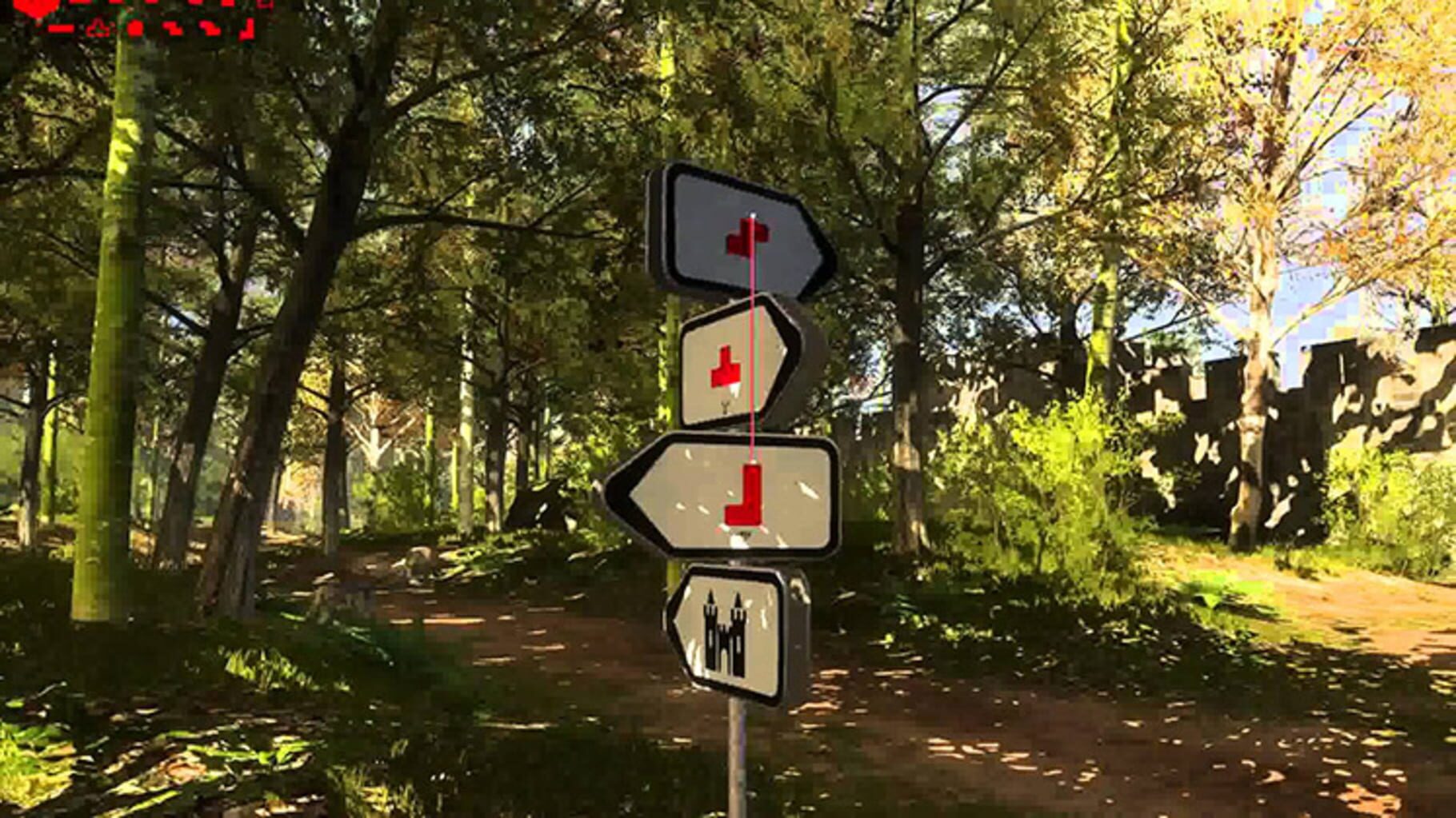
В The Talos Principle (2014) нет звука. Ничего не слышно
Проверяем звук в настройках игры. Проверяем звук на самом ПК, например музыку в браузере. Если ничего нет:
- проверьте уровень звука в windows (вашей ОС), возможно уровень звука установлен в 0
- проверьте правильность подключения колонок, наушников
- если устройство нестандартное, ему могут потребоваться свои драйвера от разработчика
- возможно нет драйверов на звук в системе вообще (обновляем, смотри первый пункт)
- в крайнем случае есть вероятность, что вышла из строя звуковая карта
The Talos Principle (2014) не видит мышь, клавиатуру или геймпад. Не работает управление
Первым делом перейдите в настройки игры и проверьте, переключено ли у вас устройство управления на геймпад (если проблема в нем). Плотно ли подключены провода? Работают ли устройства вне игры? Решением может быть проверка драйверов с помощью утилит (смотри первый пункт) или банальное отключение → подключение.
Старая игра не запускается или вылетает
Несовместимость операционных систем может вызвать сбой при запуске игры. Необходимо зайти в свойства ярлыка (правой кнопкой мыши на ярлык и в самый низ) и указать режим совместимости, например: Windows XP (пакет обновления 3), можете поэкспериментировать с этим параметром.
Игре не хватает прав для запуска
Заходим в свойства ярлыка → совместимость → ставим флажок «Запускать эту программу от имени администратора» (Смотри скриншот выше).

The Talos Principle (2014) не запускается, выдает ошибку 0xc0000142
Если The Talos Principle (2014) выдает ошибку 0xc0000142, устранить проблему можно одним из способов, указанных ниже. Лучше всего пробуйте один за другим, пока проблема не решится.
- При загрузке игры отлючите все антивирусные программы.
- Проверьте путь к папке игры, все должно быть записано латинскими буквами (английскими). Например C:GamesGame Folder.
- Имя пользователя Windows тоже должно быть указано латиницей. Нажмите Win+R → наберите команду netplwiz → выделите имя пользователя → Свойства.
- Зайти в свойства игры, кликнув правой кнопкой мыши по ярлыку. Совместимость → Режим совместимости → Выберите режим совместимости отличный от вашей ОС → Поставьте галочку «Запускать от имени администратора«.
Если эти советы не помогли, значит надо искать проблему в стабильности работы ОС и в файлах игры.
- Спомощью CCleaner проведите стандартную очистку (см. пункт в начале) и реестра.
- Замените значение реестра: Поиск → Редактор Реестра → HKEY_LOCAL_MACHINE → SOFTWARE → Microsoft → Windows NT → CurrentVersion → Windows → LoadAppInit_DLLs → в строке Значение замените 1 на 0.
- Проверьте компьютер на наличие вредоносных программ и вирусов. После проверки и чистки перезагрузите ПК и снова загрузите игру.
- Проверьте, чтобы у вас были установленные все необходимые версии компонентов, а именно Microsoft Visual C++, DirectX, Драйвера (смотри пункты в начале).







